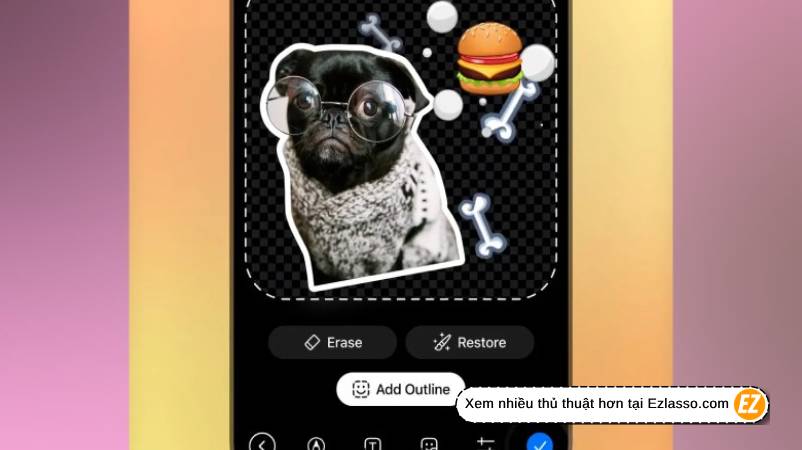WELCOME TO EZLASSO.COM
Website chia sẽ những thông tin về thủ thuật máy tính, công nghệ.
Nếu bạn có thắc mắc về máy tính - công nghệ hãy tìm trên google theo cú pháp: Từ Khoá + Ez Lasso
Gần đây telegram có tung ra tính năng mới là tạo sticker tuỳ chỉnh trên telegram mới nhất. Dành cho các bạn đam mê custom. Việc này giúp bạn có những bộ sticker thú vị. Để có thể tùy chỉnh sticker telegram thì bạn hãy thực hiện theo bài hướng dẫn sau đây của Ez Lasso nhé.
Telegram giới thiệu trình chỉnh sửa sticker
Vào ngày 14 tháng 4 năm 2024 trong một bài viết blog của telegram vừa rồi. Đã công bộ cho những người sử dụng telegram Premium hay không đều có thể tạo sticker tuỳ chỉnh trên telegram đều có sử dụng được.
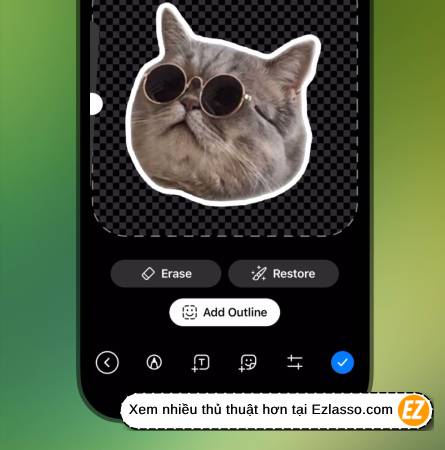
Điều này đồng nghĩa đây là tính năng miễn phí với tất cả đối tượng đang sử dụng telegram. Về tính năng này cho hẹp người dùng chỉnh sửa các khối ảnh để tạo thành các sticker đặc sắc. Kèm với đó là khả năng chỉnh sửa như: thêm văn bản, điều chỉnh ánh sáng, thêm các sticker nhỏ đã được tạo sẵn lên trên
Dù nền tảng trước đây đều cho phép người dùng upload sticker tuỳ chỉnh lên telegram nhưng sẽ cập nhập hợp lý hoá quá trình và cho phép người dùng tạo các sticker và chỉnh sửa nó sao cho không cần thoát khỏi ứng dụng để chỉnh sửa.
Số lượng sticker mới không giới hạn trên một thiết bị hay account telegram, do đó bạn có thể thoải mái tạo ra những bộ sticker theo ý muốn của mình nhé.
Cách tạo sticker tuỳ chỉnh trên telegram
Tạo sticker tuỳ chỉnh trên telegram rất đơn giản, bạn phải chắc chắn rằng việc cập nhập ứng dụng lên phiên bản mới nhất có thể nhé. Để cập nhập bạn chỉ việc truy cập vào app store hoặc CH play để nâng cấp phiên bản mới nhất nhé.
Việc tạo sticker tuỳ chỉnh trên telegram chỉ có thể thực hiện trên ứng dụng của điện thoại/ iPad/ máy tính bảng. DÙ bạn dùng android hay iOS đều có thể thực hiện được chung 1 cách sau đây được ez lasso giới thiệu nhé.
Quá trình tạo sticker tuỳ chỉnh trên telegram tương tự như tạo sticker trên WhatsApp. Để bắt đầu thì bạn chỉ việc mở một cuộc trò chuyện và nhấn vào biểu tượng emoji ở bên phía trái màn hình của cuộc trò chuyện. Sau đó chuyển sang tab sticker. Bạn hãy nhấn vào icon dấu + để cho phép bạn thêm sticker mới trong bộ sưu tầm và sử dụng hiện tại nhé.
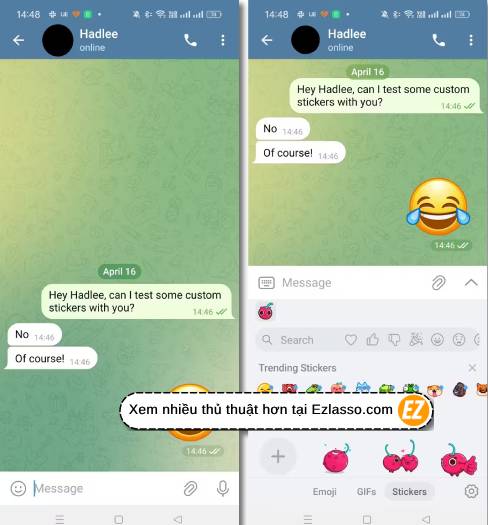
Tới đây Telegram sẽ yêu cầu người dùng cho phép quyền truy cập vào thư viện của điện thoại và camera, nếu là lần đầu thực hiện. Những lần sau thì không cần nhé. Tiếp tới bạn hãy chọn một hình ảnh trong thư viện telegram hiện tại của bạn
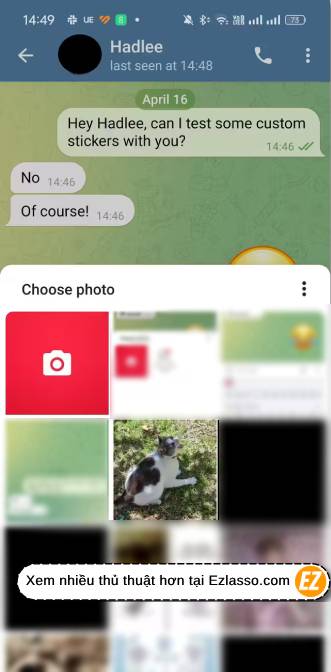
Telegram sẽ load hình ảnh này lên. Nếu bạn muốn cắt đối tượng làm sticker bạn hãy đợi cửa sổ cut out an object xuất hiện lên. Sau đó bạn hãy chọn vào icon này để có thể cắt ngoại cảnh
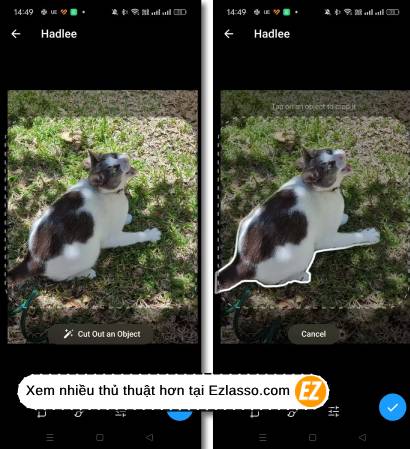
Telegram sau đó sẽ đã đối tượng trên 1 nền trong suốt. Từ đây bạn có thể thực hiện một số chỉnh sửa văn bản như thêm văn bảng icon khác nhau. Sau đó bạn hãy chọn dấu tích để lưu lại sử dụng nhé.
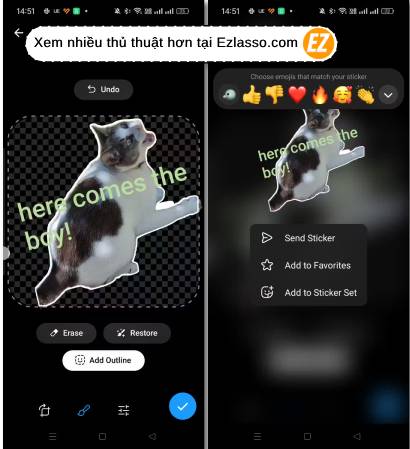
Lúc này sticker vừa tạo sẽ được hiện trong thư mục sticker cá nhân trên telegram. Bạn có thể gửi bất cứ lúc nào nhé. Khi bạn nhấn gửi sticker sẽ xuất hiện trong cuộc trò chuyện nào mà bạn muốn.

Lưu ý: bạn nhận có thể chuyển tiếp sticker đến các cuộc trò chuyện khác nhau do đó bạn không sử dụng bất kỳ hình ảnh cá nhân nào của mình để tạo sticker nếu không muốn hiển thị ở các cuộc trò chuyện khác trên telegram nhé.
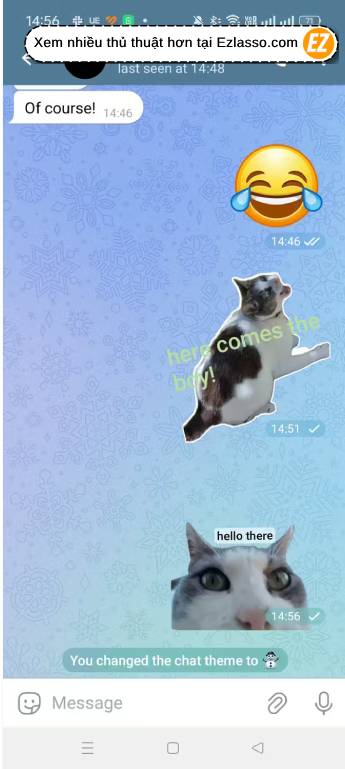
Xem thêm các bài viết khác về telegram:
- Cách lấy link nhóm telegram để mời bạn bè tham gia nhóm
- Hướng Dẫn Thêm Bạn Trên Telegram chi tiết nhất
Trên đây là bài viết về cách tạo Sticker tuỳ chỉnh trên telegram được ez lasso tìm hiểu và hướng dẫn cho bạn ở bài viết trên. HI vọng qua bài viết này bạn đã tạo ra được những bộ sticker mà mong muốn nhé. Chúc các bạn thành công hẹn gặp lại các bạn ở bài việt sau nhé.